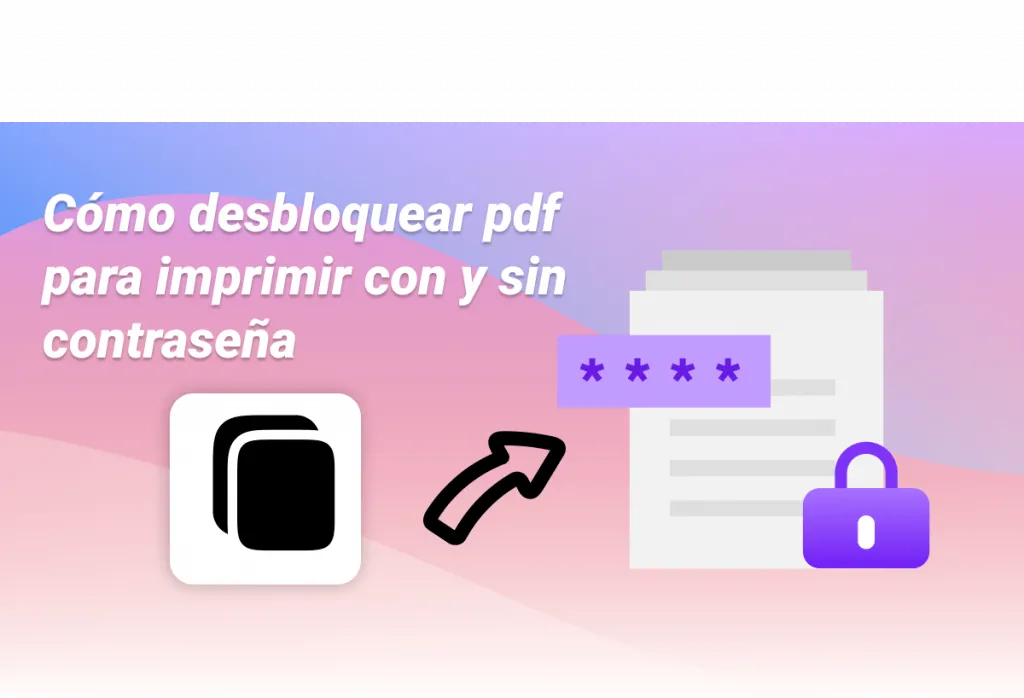Todos quieren mantener en secreto los documentos esenciales, ya sea que trabaje para una empresa nueva o una multinacional gigante, desde su hogar o una gran organización. Los archivos PDF protegidos con contraseña son excelentes para transmitir información entre socios corporativos o clientes. A veces necesitamos ajustar o eliminar los privilegios de seguridad de PDF.
Un archivo PDF protegido puede dificultar incluso cosas simples como copiar o editar. Puede desbloquear todo el potencial de un PDF descifrando archivos cifrados y eliminando todas las restricciones para copiar, editar e imprimir cargando archivos en PDF Password Remover y eliminar las restricciones de PDF con UPDF.
Parte 1: ¿Cómo Eliminar Restricciones de PDF con Contraseña?
Para eliminar las restricciones de PDF, puede usar el editor de PDF UPDF . Puede estar seguro de que cualquier información privada que tenga estará protegida contra el acceso no autorizado. ¿Y lo que es más? También es fácil editar, administrar y anotar archivos PDF.
Windows • macOS • iOS • Android 100% Seguro

UPDF es un editor de PDF único que le permite editar, convertir, anotar y recortar archivos PDF con facilidad. Su interfaz de usuario práctica, elementos de diseño y buena funcionalidad lo convierten en una herramienta formidable para su uso en contextos comerciales, educativos y profesionales.
Las amplias funciones de edición de UPDF, el conjunto de herramientas de anotación para PDF y el visor de PDF intuitivo son solo algunos de sus muchos beneficios. Si lo necesita, simplemente haga clic en el botón a continuación para descargarlo para una prueba.
Windows • macOS • iOS • Android 100% Seguro
Estos son los pasos para eliminar las restricciones de PDF usando UPDF:
Paso 1. Iniciar UPDF y abrir el archivo PDF
Inicie la aplicación UPDF y haga clic en el botón "Abrir archivo" que aparece en la interfaz principal de la aplicación. Este botón abre una ventana del explorador desde la que puede seleccionar el archivo PDF en el que desea eliminar la contraseña del PDF .
Paso 2. Ingresar al modo de seguridad
Ahora haga clic en el botón "Proteger con contraseña" que aparece en la barra lateral derecha. Usaremos esta sección para eliminar las restricciones de PDF.

Paso 3. ¿Cómo elimino las restricciones de un PDF?
Ahora haga clic en el botón "Eliminar seguridad" y aparecerá una ventana, haga clic en "Eliminar" para eliminar la restricción.
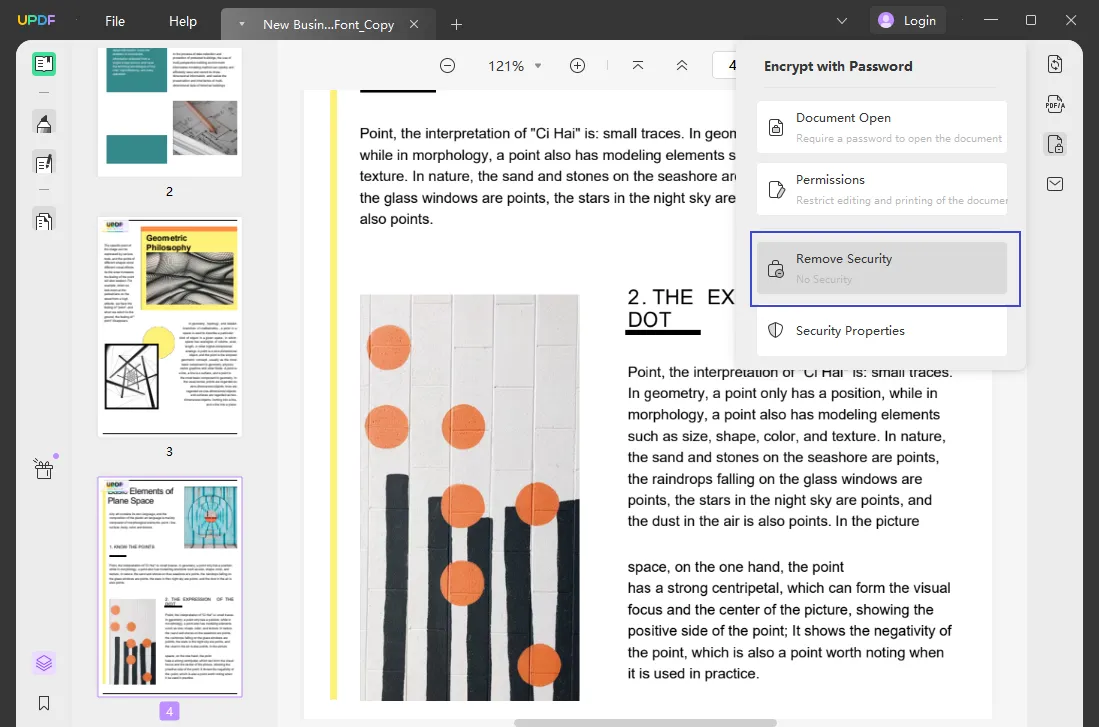
Paso 4. ¿Cómo puedo ingresar la contraseña para eliminar el permiso?
Ahora ingrese la contraseña en "Ingresar contraseña" y haga clic en "Desbloquear" para eliminar la contraseña.

Los anteriores son los pasos para eliminar la contraseña de PDF usando UPDF. Si crees que es útil, puedes hacer clic en el botón de abajo para descargarlo.
Windows • macOS • iOS • Android 100% Seguro
Parte 2: ¿Cómo eliminar las restricciones de un PDF sin contraseña?
Con la ayuda de aJoysoft PDF Password Remover, una aplicación profesional de seguridad de PDF, puede descifrar y eliminar fácilmente la protección de contraseña maestra o de propietario de los archivos PDF. Esto le permite imprimir, copiar y modificar los archivos PDF de la forma que mejor le parezca. Puede acceder a un archivo PDF para editarlo o para cualquier otro propósito una vez que se le haya quitado la seguridad.
Si se conoce la contraseña inicial de un archivo PDF que ha sido protegido con una contraseña de usuario o una contraseña abierta, entonces se puede usar este programa para descifrar el archivo. PDF Password Remover le permite importar muchos archivos PDF simultáneamente y decodificar hasta 200 de ellos en una sola operación por lotes, lo que aumenta significativamente la cantidad de trabajo que se puede completar en el tiempo asignado.
Para que el procedimiento elimine con éxito la protección de su cuenta de forma permanente, solo necesitará ingresar la contraseña una vez. Ya no se le pedirá una contraseña y podrá acceder a sus archivos PDF.
Ventajas
- Descifrado de PDF con un clic para todas las versiones de PDF
- Soporte de Windows y Mac
- Desbloquee todos los permisos al instante
- Eliminar la contraseña abierta cuando se conoce la contraseña
- Admite el descifrado masivo de hasta 200 documentos
Cómo utilizar aJoysoft PDF Password Remover
- Paso 1: Primero, agregue tantos archivos PDF como desee descifrar a granel arrastrándolos al cuadro "Agregar archivos" o haciendo clic en el botón.
- Paso 2: seleccione "Eliminar contraseña" para liberar completamente sus archivos cargados de la protección con contraseña.
- Paso 3: Ahora elija un destino para los archivos guardados. Si el archivo que desea leer requiere una contraseña, ya sea una contraseña abierta o de usuario, primero debe ingresar la contraseña abierta.

Parte 3: ¿Qué son las restricciones y los permisos de PDF?
La restricción de PDF limita la modificación, mientras que la protección de PDF incluye abrir el PDF, imprimirlo y completar formularios. Las funciones de seguridad de Adobe Reader le permiten controlar el acceso, la modificación y la reproducción de PDF.
La versión de Adobe Reader que utilice para producir un PDF determina su seguridad. La codificación estándar se usa en Adobe Reader 7 y versiones anteriores; La codificación de 128 bits se usa en Adobe Reader 8 y la codificación de 256 bits se usa en Adobe Reader 9. Vaya a la página Optimización de archivos PDF si necesita ayuda para decidir qué versión de PDF utilizar.
Las contraseñas abiertas y las contraseñas de permisos controlan la seguridad. Las contraseñas de permisos le permiten imprimir, editar o copiar archivos. Como propietarios de archivos, puede bloquear los cambios. Proteja los archivos con contraseña para restringir el acceso. Establezca una contraseña abierta en un PDF si incluye información confidencial y desea eliminar la contraseña de permisos del PDF. Es posible acceder al archivo PDF y generar una nueva contraseña si se establece una contraseña abierta pero no se proporciona una contraseña de permiso.
Para acceder a un PDF protegido y editarlo, se requiere una contraseña (o la contraseña abierta si no se ha establecido una contraseña de permisos de PDF).
Parte 4: ¿Por qué se necesita eliminar las restricciones de PDF?
Imagínate esto. Acaba de recibir un documento en formato PDF, pero no pudo realizar las ediciones necesarias antes de imprimirlo, ya que el propietario de algunos documentos y formularios PDF legalmente vinculantes eligió activar la seguridad para dichos documentos de forma predeterminada. Como resultado, el PDF estará protegido contra alteraciones.
En algunos casos, es necesario modificar un documento de la empresa que circula internamente, pero está bloqueado. Puede ver el contenido, pero si el propietario del PDF ha habilitado las funciones de seguridad, es posible que no pueda realizar selecciones, copiar texto, eliminar el contenido o enviarlo para imprimir. No hay muchos recursos gratuitos disponibles para hacerlo. Pero la buena noticia es que puede usar dos herramientas: una para descifrar las restricciones de PDF (eliminar las restricciones de PDF) y otra para editarlas después de desbloquearlas.
Conclusión
aJoysoft y UPDF intentan desbloquear permisos de PDF o eliminar permisos de PDF y luego editarlos, anotarlos y organizarlos de una manera rentable y segura, crear soluciones actualizadas y fáciles de usar y adaptar a las demandas rápidamente cambiantes de sus usuarios para tener éxito en el sector del software.
 UPDF
UPDF
 UPDF para Windows
UPDF para Windows UPDF para Mac
UPDF para Mac UPDF para iPhone/iPad
UPDF para iPhone/iPad UPDF para Android
UPDF para Android UPDF AI ONLINE
UPDF AI ONLINE UPDF Sign
UPDF Sign Editar PDF
Editar PDF Anotar PDF
Anotar PDF Crear PDF
Crear PDF Formulario PDF
Formulario PDF Editar enlaces
Editar enlaces Convertir PDF
Convertir PDF OCR
OCR PDF a Word
PDF a Word PDF a imagen
PDF a imagen PDF a Excel
PDF a Excel Organizar PDF
Organizar PDF Combinar PDF
Combinar PDF Dividir PDF
Dividir PDF Recortar PDF
Recortar PDF Girar PDF
Girar PDF Proteger PDF
Proteger PDF Firmar PDF
Firmar PDF Redactar PDF
Redactar PDF Desinfectar PDF
Desinfectar PDF Eliminar seguridad
Eliminar seguridad Leer PDF
Leer PDF UPDF Cloud
UPDF Cloud Comprimir PDF
Comprimir PDF Imprimir PDF
Imprimir PDF Proceso por lotes
Proceso por lotes Sobre UPDF IA
Sobre UPDF IA Soluciones de UPDF IA
Soluciones de UPDF IA Guía de Usuario de IA
Guía de Usuario de IA Preguntas frecuentes sobre UPDF IA
Preguntas frecuentes sobre UPDF IA Resumir PDF
Resumir PDF Traducir PDF
Traducir PDF Chat con PDF
Chat con PDF Chat con imagen
Chat con imagen PDF a Mapa Mental
PDF a Mapa Mental Chat con IA
Chat con IA Explicar PDF
Explicar PDF Investigación académica
Investigación académica Búsqueda de documentos
Búsqueda de documentos Corrector de IA
Corrector de IA Redactor de IA
Redactor de IA Ayudante de tareas con IA
Ayudante de tareas con IA Generador de cuestionarios con IA
Generador de cuestionarios con IA Solucionador de Matemáticas IA
Solucionador de Matemáticas IA PDF a Word
PDF a Word PDF a Excel
PDF a Excel PDF a PowerPoint
PDF a PowerPoint Guía del Usuario
Guía del Usuario Trucos de UPDF
Trucos de UPDF Preguntas Frecuentes
Preguntas Frecuentes Reseñas de UPDF
Reseñas de UPDF Centro de descargas
Centro de descargas Blog
Blog Sala de prensa
Sala de prensa Especificaciones Técnicas
Especificaciones Técnicas Actualizaciones
Actualizaciones UPDF vs. Adobe Acrobat
UPDF vs. Adobe Acrobat UPDF vs. Foxit
UPDF vs. Foxit UPDF vs. PDF Expert
UPDF vs. PDF Expert






 Estrella López
Estrella López